5 modi per correggere l’app di posta mancante su iPhone
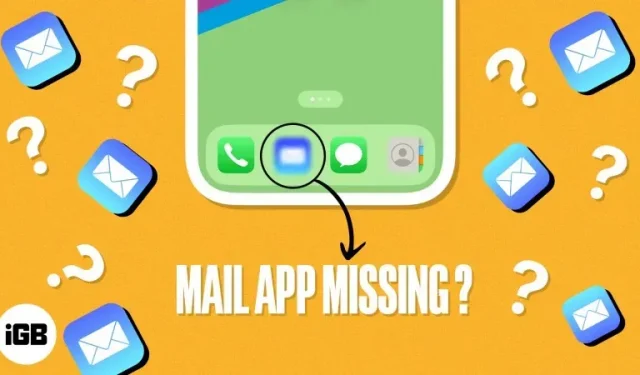
Non sorprenderti se il tuo iPhone non ha un’app di posta. Non sei solo, amico mio! Molti utenti hanno segnalato questo problema in iOS 16. Quindi, se un’app è stata eliminata accidentalmente o semplicemente è scomparsa, puoi recuperarla rapidamente. Quindi, impariamo come ripristinare l’app Mail su iPhone.
Perché l’app Mail è scomparsa dall’iPhone?
Se manca l’app Mail per iPhone, non sarai in grado di accedere ai tuoi account di posta e ricevere nuove email. Quindi, prima di iniziare a risolvere il problema, trova la causa principale.
Il motivo più probabile è che potresti aver rimosso l’icona dell’app dalla schermata principale durante l’installazione o che l’hai disinstallata. Inoltre, l’applicazione può essere limitata. In caso contrario, il tuo iPhone potrebbe avere alcuni bug, impostazioni errate, arresti anomali del sistema, errori di aggiornamento, ecc. Ma non preoccuparti!
Come ripristinare l’app Mail su iPhone
Senza dubbio, l’applicazione “Mail” è necessaria per tutti nella vita di tutti i giorni. Condividerò 5 suggerimenti su come ripristinare l’app Mail sul tuo iPhone.
1. Aggiungi un’app di posta alla schermata iniziale.
A volte un’app è installata sul tuo iPhone ma non viene visualizzata.
Ho perso l’icona della posta quando ho provato a creare una schermata iniziale vuota sul mio iPhone. Quindi, ho pensato di aggiungerlo al dock per un rapido accesso.
- Scorri verso sinistra fino a raggiungere la Libreria app.
- Ora trova la posta.
- Quindi tienilo premuto e tocca “Aggiungi alla schermata principale”.
L’icona dell’app di posta verrà aggiunta alla schermata iniziale. Se non vedi questa opzione, è nascosta nella cartella della schermata iniziale. Quindi, tieni premuta e trascina l’icona dell’app nella schermata principale.
Inoltre, puoi spostare l’icona in base alle tue preferenze. Basta fare clic su qualsiasi punto vuoto nella schermata iniziale finché le icone non iniziano a oscillare e trascinare l’icona Posta.
A volte eliminiamo accidentalmente app o utilizziamo la funzione “Scarica app inutilizzate” su iPhone. Questo potrebbe essere il motivo per cui manca l’icona dell’app di posta. Quindi, per ripristinarlo, basta reinstallare l’app dall’App Store.
2. Reinstallare l’app
- Apri l’App Store → cerca nella tua posta.
- Ora trova l’app e tocca l’icona della nuvola per scaricarla di nuovo.
- Al termine dell’installazione, otterrai l’app Mail nella schermata iniziale.
La reinstallazione dell’applicazione potrebbe non sempre risolvere il problema. Se scegli di bloccare i contenuti inappropriati, l’app Mail potrebbe scomparire dal tuo iPhone.
3. Disattiva la posta durante il tempo di utilizzo
- Avvia Impostazioni → tocca Tempo di utilizzo.
- Seleziona Sempre consentito.
- Se hai abilitato l’app Mail, disabilitala facendo clic sul segno meno (-).
Ora controlla se l’icona dell’app sulla schermata principale è stata ripristinata.
A volte impostazioni diverse si sovrappongono e causano bug che possono causare la mancanza di icone delle app. Pertanto, suggerisco di ripristinare l’iPhone per tornare alle impostazioni predefinite. Puoi scegliere di ripristinare le impostazioni di fabbrica o solo il ripristino delle impostazioni di fabbrica, che non eliminerà i tuoi file e contenuti multimediali.
4. Ripristina tutte le impostazioni su iPhone
- Andare su “Impostazioni”→ “Generale”.
- Scorri verso il basso e fai clic su Trasferisci o Ripristina iPhone.
- Ora fai clic su Ripristina → Ripristina tutte le impostazioni.
- Immettere la password e confermare la scelta selezionando Ripristina tutte le impostazioni.
5. Contatta Apple
Se nessuno dei metodi funziona per te, l’unico modo disponibile è contattare il supporto Apple. Analizzeranno il tuo problema e suggeriranno la soluzione più appropriata.
FAQ
Innanzitutto, vai su Impostazioni → Posta → Account. Ora controlla se Mail è abilitato per tutti i tuoi account di posta elettronica. Quindi riavvia il tuo iPhone. Se il problema persiste, rimuovi l’account e-mail da iPhone e aggiungilo di nuovo.
Se non ricevi nuove email, controlla se Push è abilitato. Quindi vai su “Impostazioni”→ “Posta”→ “Account”→ “Ottieni nuovi dati” e abilita “Push”. Tieni presente che funzionerà solo se utilizzi il Wi-Fi e hai disattivato la modalità di risparmio energetico.
La Posta in arrivo ti consente di accedere alla posta elettronica da tutti gli account sincronizzati. Se manca, vai all’app Mail e tocca nell’angolo in alto a sinistra per ottenere le caselle di posta. Ora fai clic su Modifica → Tutte le caselle di posta → Fatto.
Quindi per oggi è tutto, amici!
L’app Mail è vitale per tutti, quindi deve funzionare correttamente. Spero che i suggerimenti ti abbiano aiutato a ripristinare l’app Mail sul tuo iPhone. Se stai riscontrando altri problemi con l’app di posta, lascia un commento qui sotto. Verificherò davvero e fornirò una soluzione. Nel frattempo, buona scrittura!



Lascia un commento